- ·上一篇教程:雨林木风告诉你Win10是否已经超越Win7?
- ·下一篇教程:无线网卡不会设置?Win7笔记本电脑无线上网卡使用方法
打印机不见了?Win7网络打印机找不到修复方法
网络打印机独立存在于局域网中,不需要电脑支持即可完成打印工作。我们可能经常都会遇到这样的的情况那就是明明网络打印机已连接,可是找不到。那么该如何找到“消失”的打印机了?那就小编来了解一下关于找不到网络打印机的知识吧。
1.确保打印服务正常启动。
点击开始,输入“服务”,回车。在打开的服务中,确保Print Spooler、Server、Workstation这三个打印服务正常启动运行,显示“已停止”的话,右键点击该服务,选择“启动”即可。
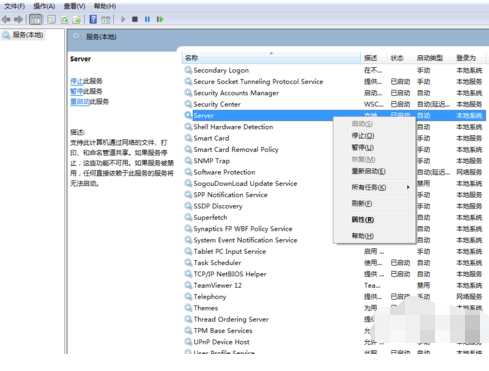
2,点击“开始”,输入“打印机”,回车。打开查看打印机窗口。
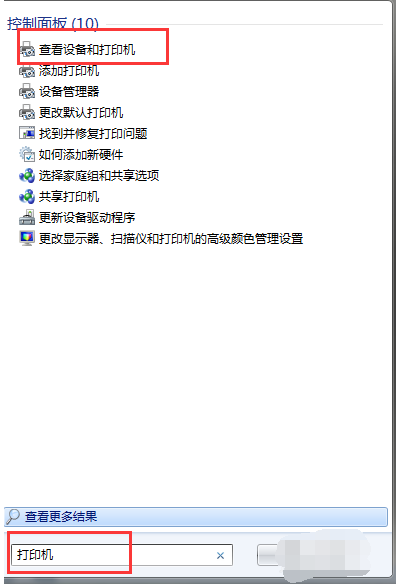
3,在查看打印机窗口中空白处,右键单击,选择“添加打印机。
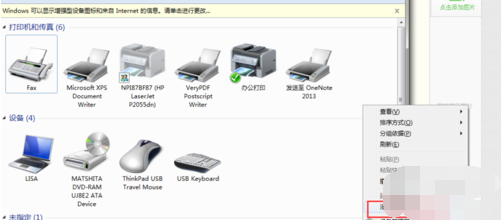
4,选择添加网络打印机
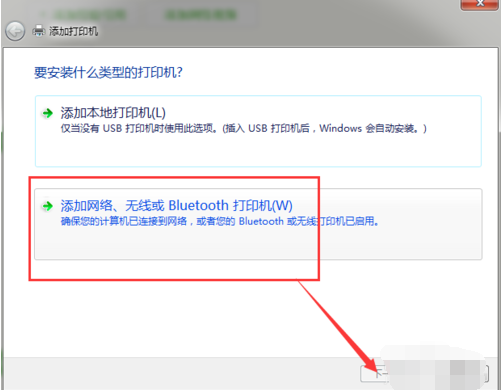
5,选中打印机,点击下一步。
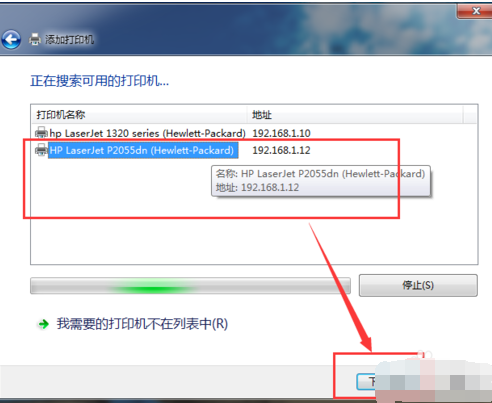
6,选择“使用当前已安装的驱动”,因为我们原来已经装过驱动了,不用重装。
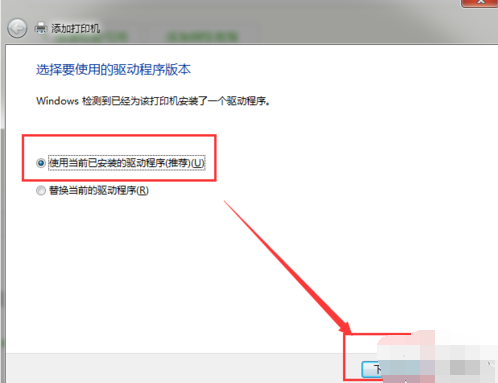
7,为打印机取个新名字
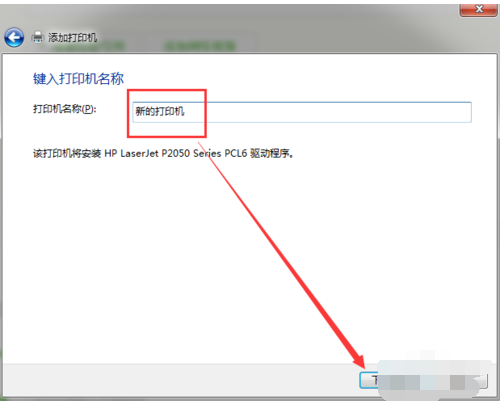
8,打印机显示“就绪”了,可以正常使用了。
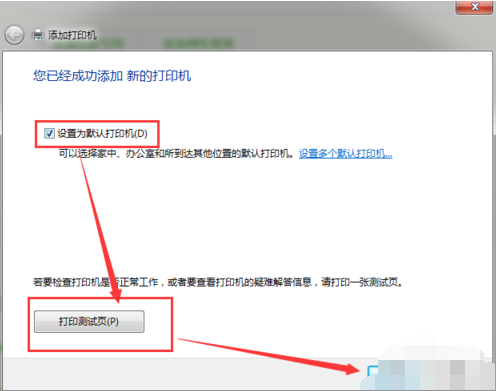
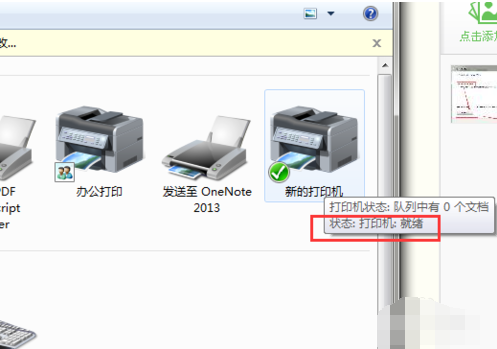
Tags:
作者:佚名评论内容只代表网友观点,与本站立场无关!
评论摘要(共 0 条,得分 0 分,平均 0 分)
查看完整评论